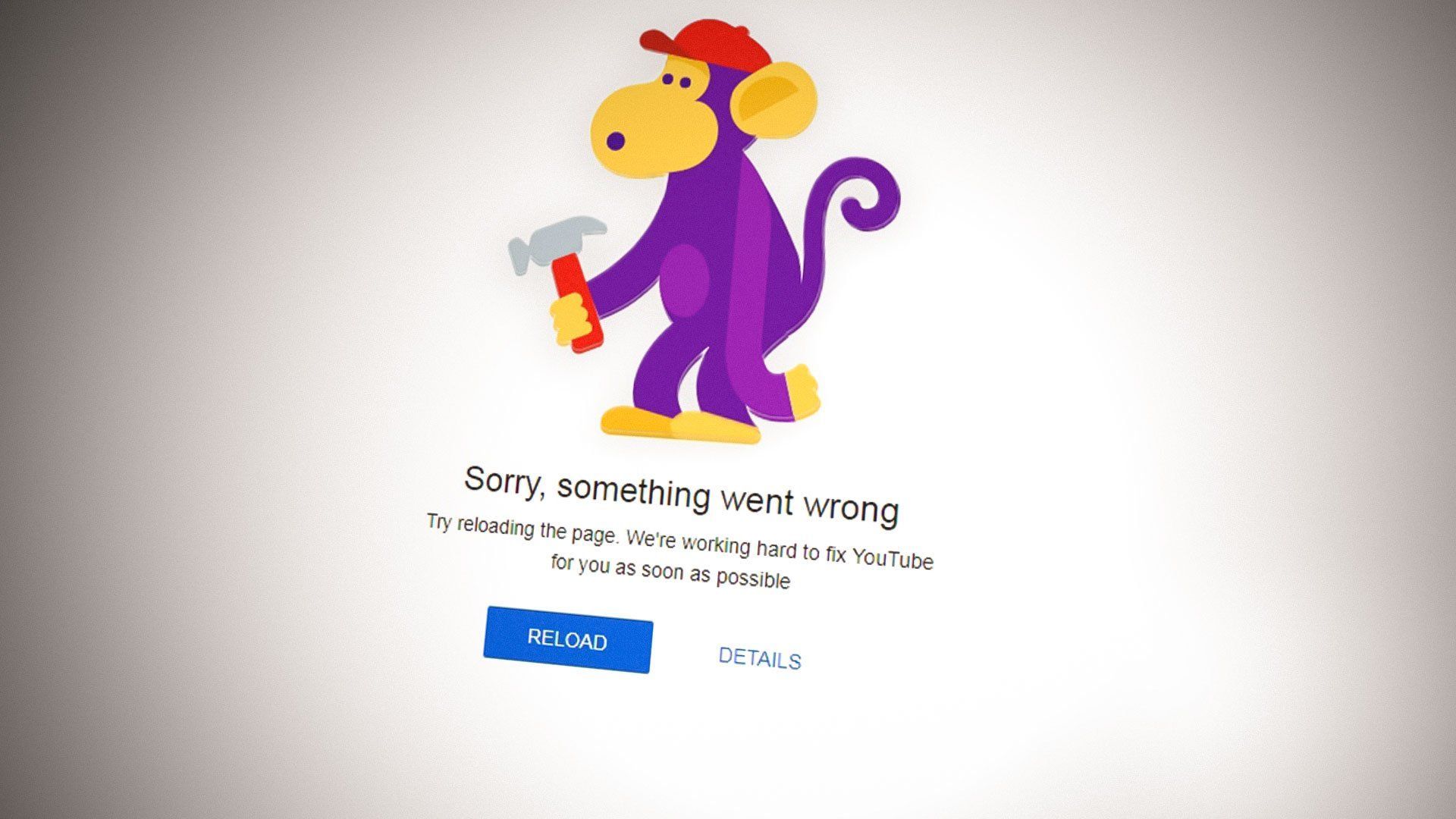YouTube is ongetwijfeld het go-to-platform voor toegang tot een breed scala aan video’s, maar de frustratie van het tegenkomen van de YouTube-app, er ging iets mis, is een probleem dat de laatste tijd snel het plezier van gebruikers overschaduwt.
Gelukkig is het oplossen van dit probleem niet zo ontmoedigend als het lijkt. In dit artikel verkennen we de top 10 manieren om deze irritante fout aan te pakken en terug te gaan naar naadloze YouTube-weergave op je iPhone.
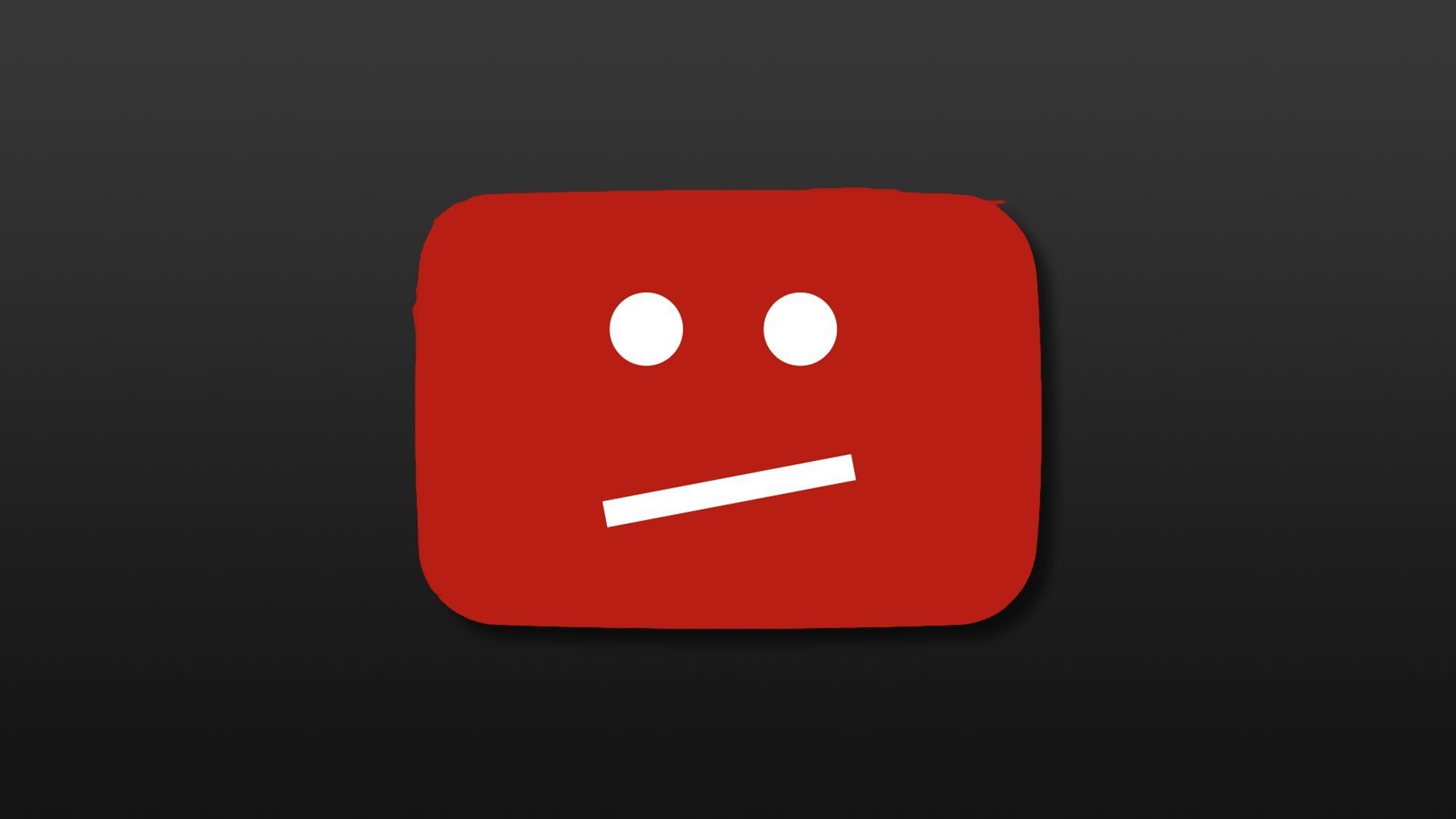
Waarom treedt het probleem met de YouTube-app op dat er iets mis is gegaan?
De primaire boosdoener achter het verschijnen van de foutmelding ‘Er is iets misgegaan’ in de YouTube-app is vaak een zwakke of onstabiele internetverbinding. Bovendien kunnen tijdelijke storingen in de app zelf bijdragen aan deze fout. Bovendien, af en toe serverproblemen aan het einde van YouTube kan ook dergelijke foutmeldingen activeren, waardoor gebruikers moeten wachten tot het probleem is opgelost.
Hoe de YouTube-app te repareren, er ging iets mis?
Om de ‘Er is iets misgegaan, tik om het opnieuw te proberen‘-fout en herkrijg ononderbroken toegang tot YouTube op je iPhone, overweeg dan om de volgende oplossingen te implementeren:
Vliegtuigmodus wisselen
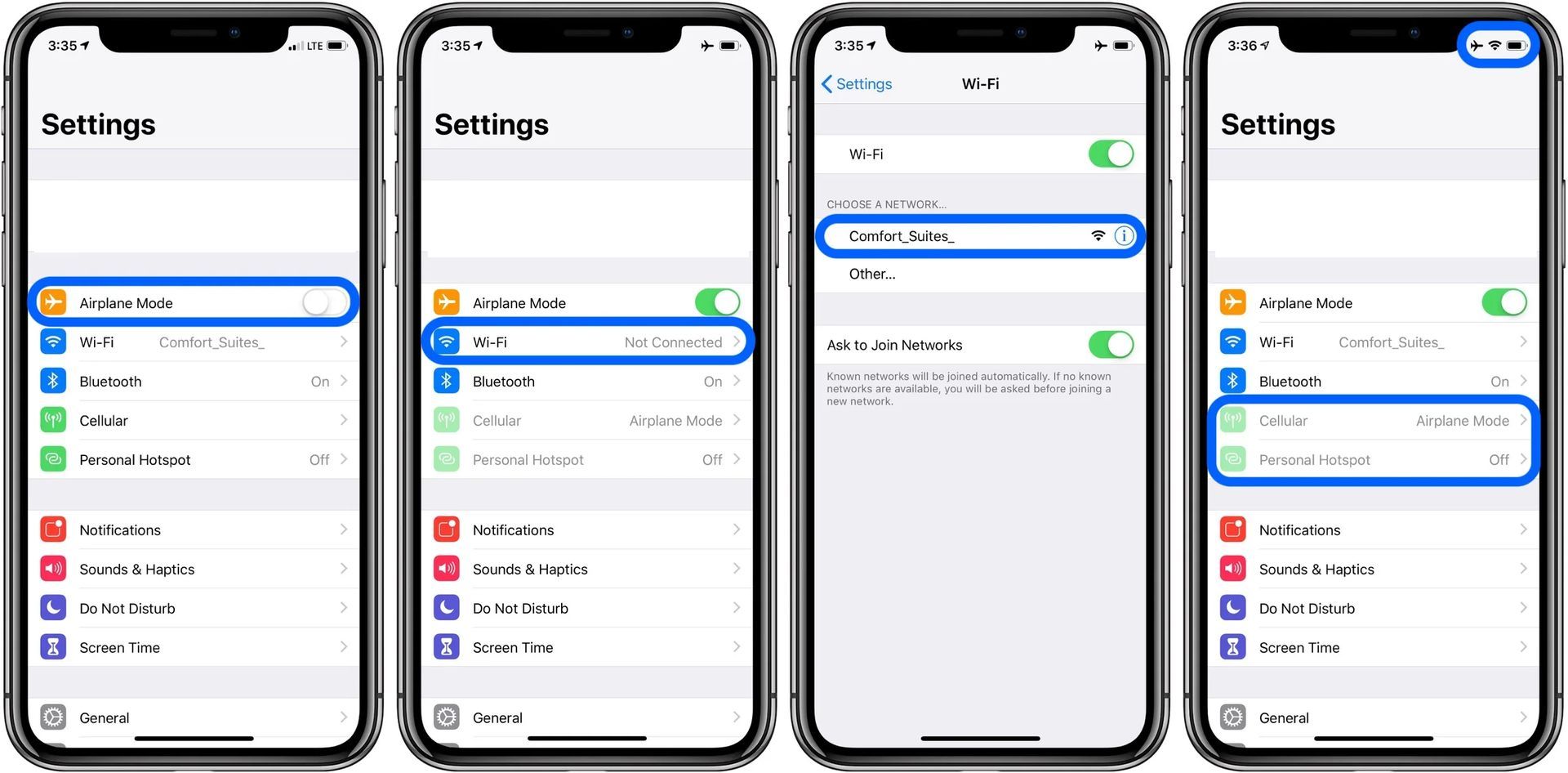
Schakel de vliegtuigmodus in en uit in de app Instellingen van de iPhone. Deze eenvoudige actie kan oplossen kleine netwerkgerelateerde problemen dat kan de YouTube-fout veroorzaken.
Toestaan dat YouTube mobiele data gebruikt
Zorg ervoor dat YouTube toestemming krijgt om mobiele data op je iPhone te gebruiken. In de Instellingen app, vind YouTube en schakel de Schakelen tussen mobiele gegevens.
De status van de YouTube-server controleren
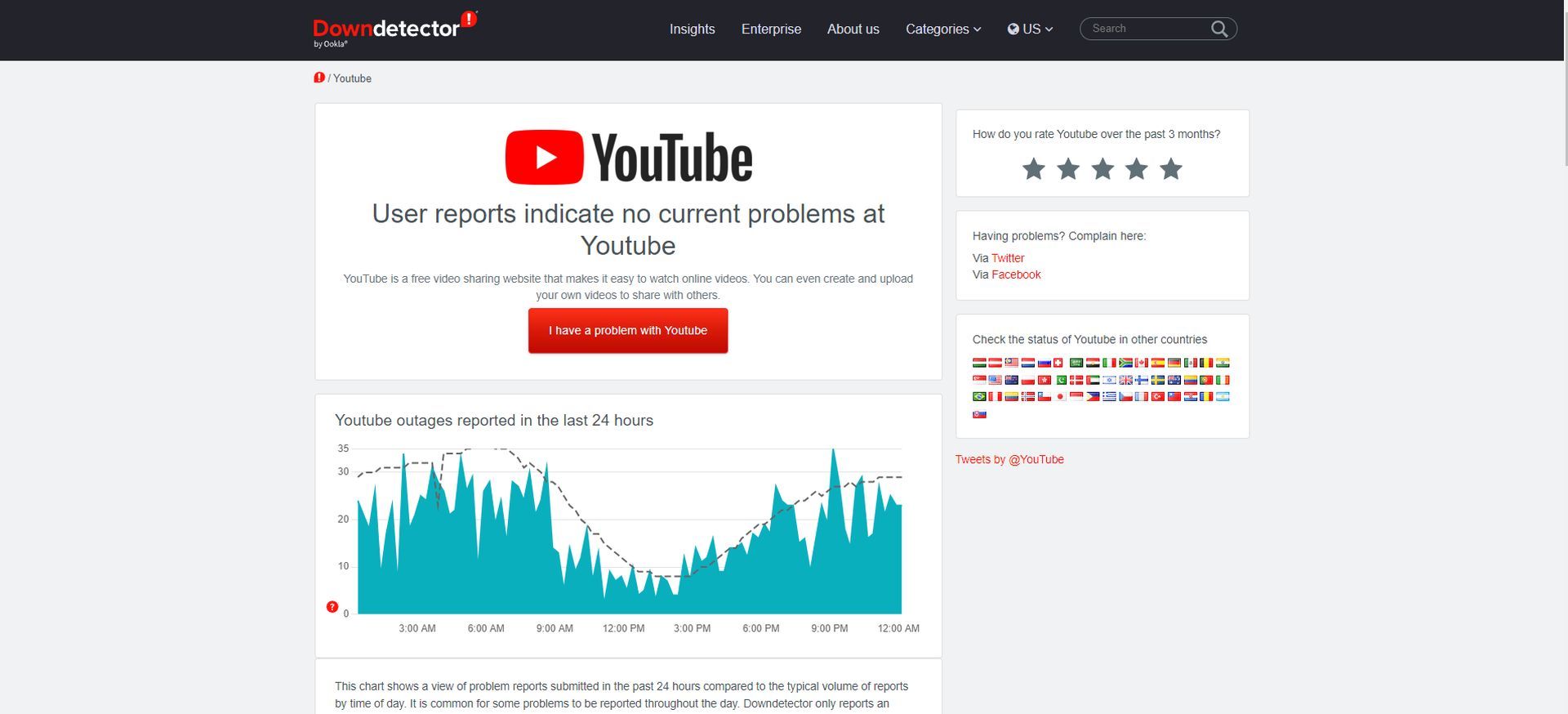
Voordat u doorgaat met andere oplossingen, is het verstandig om te controleren of YouTube een servicestoring ondervindt. Websites zoals Downdetector realtime informatie bieden over app- en serviceonderbrekingen, waaronder YouTube.
Incognitomodus gebruiken
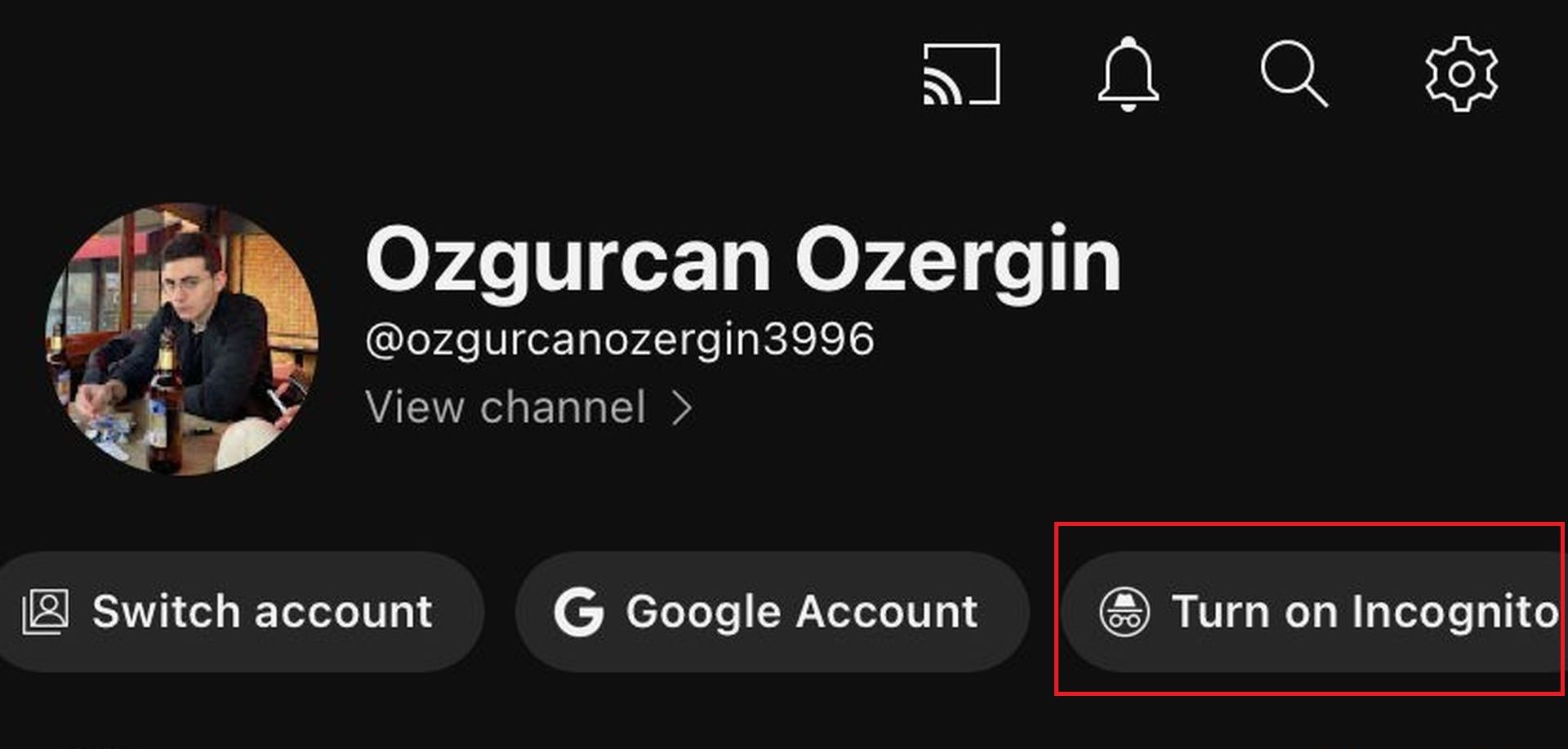
Als de servers van YouTube correct werken, probeer de app dan in de incognitomodus te gebruiken. Dit zal helpen bepalen of de fout accountgerelateerd is of niet. Open de incognitomodus door op het profielpictogram in de rechterbovenhoek van de YouTube-app te tikken en de ‘Incognito inschakelen’ keuze.
Afmelden en weer aanmelden
Door uit te loggen bij de YouTube-app en weer in te loggen, kunnen authenticatieproblemen worden opgelost die de foutmelding ‘Er is iets misgegaan’ kunnen veroorzaken. Volg de onderstaande stappen om uit en weer in te loggen op je YouTube-account.
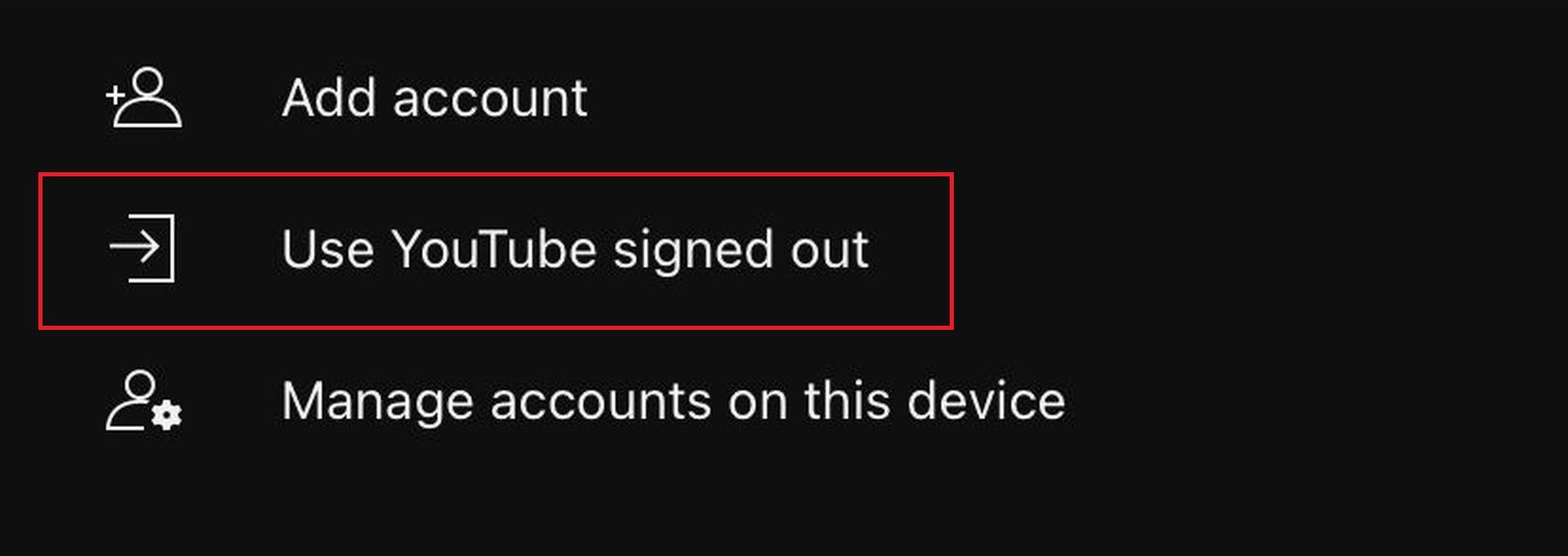
- Start de YouTube-app op uw apparaat en tik op de profiel icoon bevindt zich in de rechterbovenhoek.
- Selecteer uit de opties die verschijnen uw accountnaam.
- Kies de “Gebruik YouTube uitgelogd” keuze.
- Tik nogmaals op het profielpictogram en selecteer het “Aanmelden” keuze.
- Meld u weer aan bij uw YouTube-account met behulp van uw inloggegevens.
- Controleer na het inloggen of de foutmelding nog steeds aanwezig is.
Je iPhone opnieuw opstarten
Het herstarten van je iPhone is een betrouwbare methode voor het oplossen van verschillende tijdelijke storingen. Als de fout wordt veroorzaakt door een defect achtergrondproces, kan een eenvoudige herstart het probleem vaak verhelpen.
De YouTube-app updaten
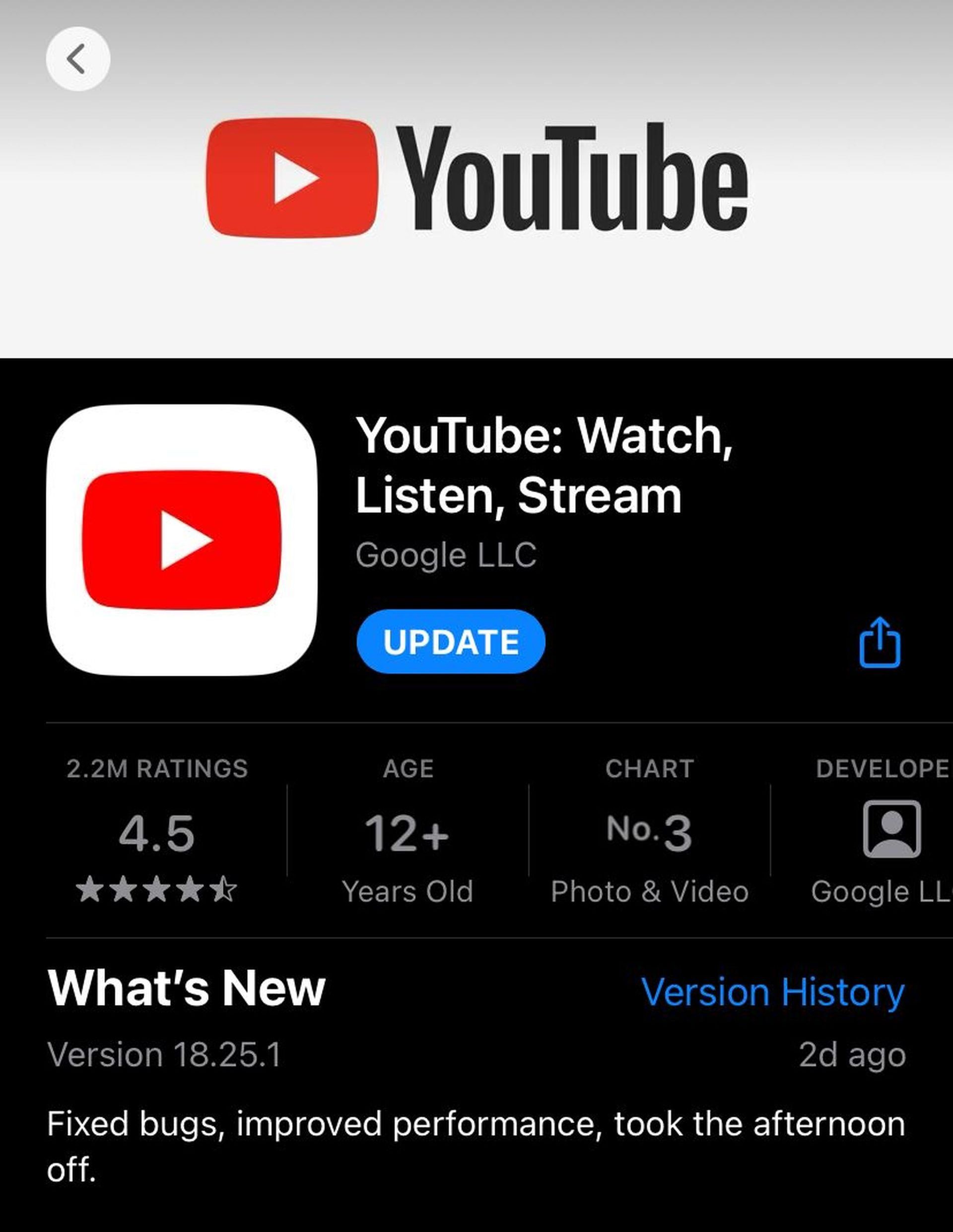
Een gebruiken verouderde versie van de YouTube-app kan bijdragen aan fouten. Ga naar de App Store op uw iPhone en controleer of er een bijgewerkte versie van de app beschikbaar is. Werk de app bij en controleer of de fout zich blijft voordoen.
Veranderende DNS-server
Overschakelen naar een andere DNS-server kan mogelijk storingen in de YouTube-app oplossen die worden veroorzaakt door problemen met de standaardserver van je ISP. Volg de onderstaande stappen om een handmatige DNS-serverinstelling op uw iPhone te configureren.
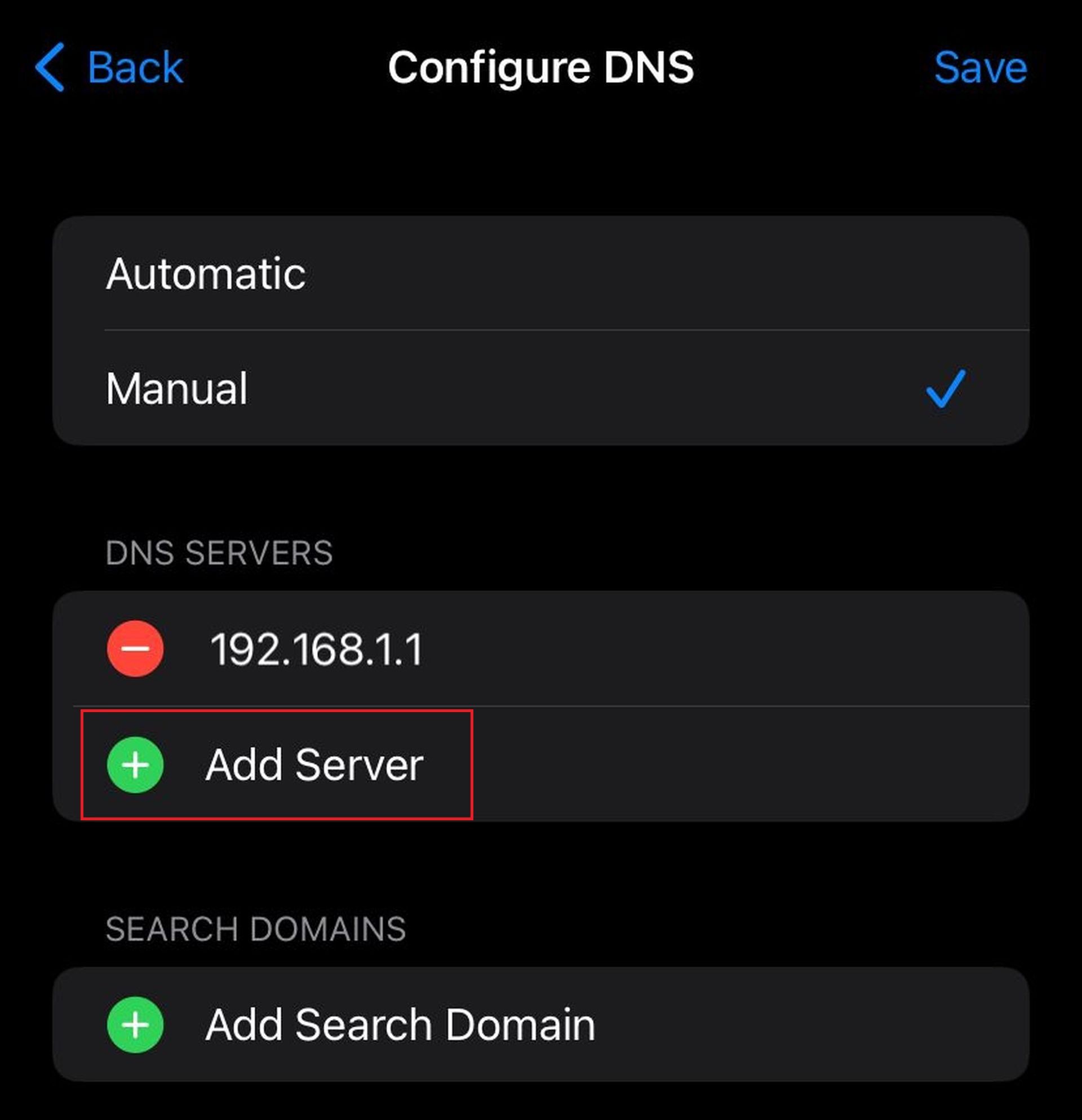
- Open de Instellingen app op je iPhone en tik op “Wifi.”
- Zoek uw Wi-Fi-netwerk en tik op de informatie (info) pictogram ernaast.
- Scroll naar beneden tot je de “DNS” gedeelte en selecteer “DNS configureren.”
- Kies de “Handmatig” optie om de DNS-instellingen handmatig te configureren.
- Als er al bestaande vermeldingen zijn onder “DNS-servers”, Verwijder ze.
- Tik op “Server toevoegen” en voer in “8.8.8.8” als het DNS-serveradres.
- Maak een ander item door te tikken “Server toevoegen” nogmaals en voer in “8.8.4.4” als het DNS-serveradres.
- Tik ten slotte op “Redden” om de wijzigingen in uw DNS-instellingen op te slaan.
VPN tijdelijk uitschakelen
Als u een VPN-verbinding gebruikt om toegang te krijgen tot YouTube-video’s die niet beschikbaar zijn in uw land, VPN tijdelijk uitschakelen kan helpen bij het oplossen van de fout. Schakel uw VPN-verbinding uit en controleer of de foutmelding verdwijnt.
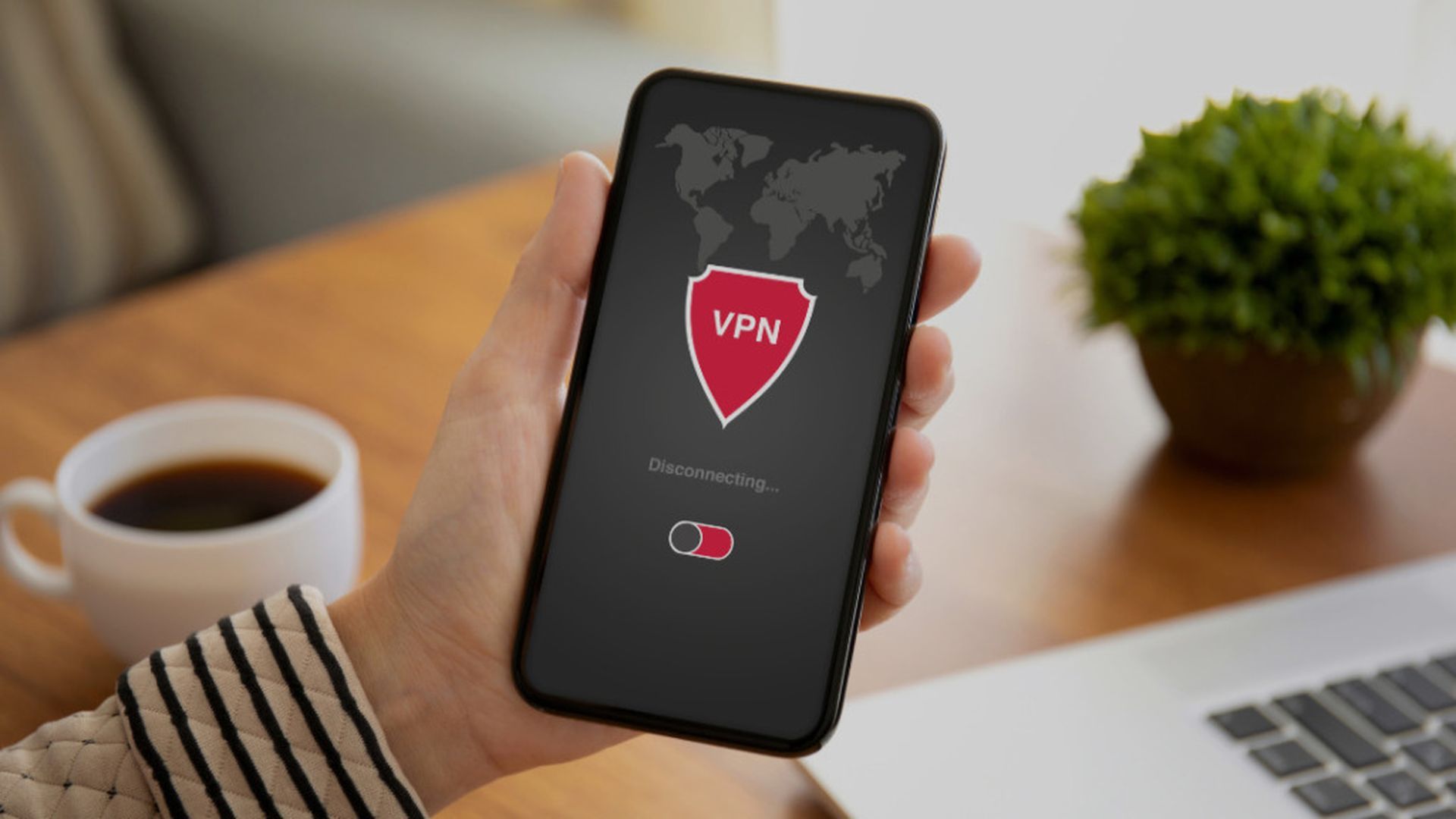
Netwerkinstellingen resetten
In gevallen waarin vermoed wordt dat recente wijzigingen in de netwerkinstellingen van uw iPhone de oorzaak van de fout zijn, kan het probleem vaak worden opgelost door alle netwerkinstellingen terug te zetten naar hun standaardwaarden. Volg de stapsgewijze instructies hieronder om uit te voeren een reset van de netwerkinstellingen.
- Start de Instellingen app op je iPhone.
- Tik op “Algemeen” uit de lijst met opties.
- Scroll naar beneden en selecteer “iPhone overzetten of resetten” uit de menukaart.
- Tik onderaan het scherm op de “Resetten” keuze.
- Kies uit het menu dat verschijnt “Reset netwerk instellingen”.
Laat de fout ‘Er is iets misgegaan, tik om het opnieuw te proberen’ je YouTube-ervaring op je iPhone niet temperen. Door de bovengenoemde top 10-oplossingen te implementeren, kunt u dit frustrerende obstakel overwinnen en ononderbroken streamen op YouTube. Volg de stappen die in het artikel worden beschreven en u kunt zich snel weer onderdompelen in de enorme wereld van YouTube-video’s.
Als laatste opmerking wil je misschien ook kijken hoe YouTube adblock blokkeert, om er zeker van te zijn dat je niet op de hoogte bent van het daadwerkelijke probleem.
Uitgelichte afbeelding: Credit